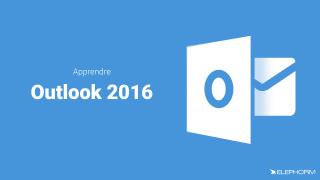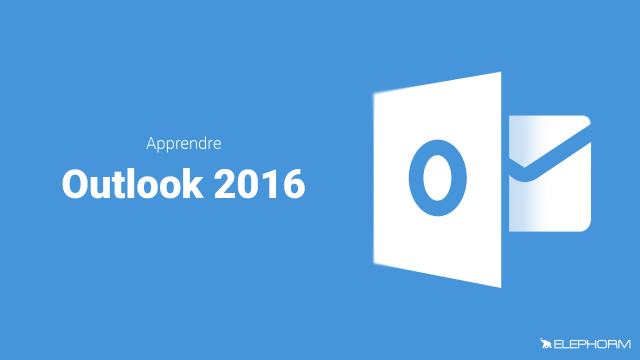Activation du Volet Contact dans votre Messagerie
Découvrez comment activer le volet Contact dans votre application de messagerie pour afficher des informations cruciales sur vos expéditeurs.
Premiers pas avec Outlook









Le module Email


















Plus loin avec le module Courrier


















Le module Calendrier









Le module Contacts








Les autres modules
Personnaliser Outlook







Détails de la leçon
Description de la leçon
Lorsque vous cliquez sur l'en-tête d'un message dans le volet des en-têtes, vous pouvez afficher des informations cruciales sur l'expéditeur du message dans le volet Contact. Par défaut, ce volet est désactivé. Pour l'activer, basculez sur l'onglet Affichage dans le ruban. Cliquez sur l'icône Volet Contact dans le groupe de même nom, et sélectionnez Normal dans le menu. Vous pouvez désormais accéder à de nombreuses informations relatives à l'expéditeur, telles que les emails, pièces jointes, réunions, etc. Désormais, les courriers, pièces jointes et réunions avec vos contacts seront directement accessibles dans le volet Contact.
Objectifs de cette leçon
Les objectifs de cette vidéo sont d'apprendre à activer le volet Contact et de comprendre les avantages de visualiser les informations des expéditeurs directement dans l'interface de messagerie.
Prérequis pour cette leçon
Aucune connaissance préalable n'est nécessaire pour suivre cette vidéo, mais une familiarité basique avec votre application de messagerie est recommandée.
Métiers concernés
Cette fonctionnalité est particulièrement utile pour les professionnels tels que les gestionnaires de projet, les assistants administratifs et tout autre métier nécessitant une gestion efficace des communications électroniques.
Alternatives et ressources
Si vous utilisez une autre application de messagerie, recherchez la fonctionnalité similaire sous un autre nom ou explorez les paramètres pour trouver des options d'affichage des informations de contact.
Questions & Réponses